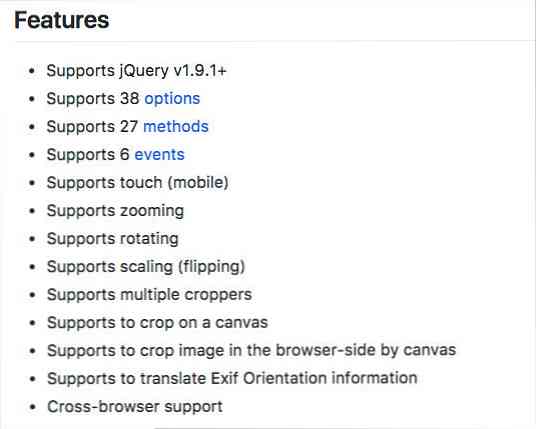Cortar, editar e imprimir fotos no Media Center do Windows 7
O Windows Media Center é um ótimo aplicativo para gerenciar e exibir suas fotos pessoais, mas você pode ocasionalmente fazer algumas edições básicas em suas fotos. Hoje vamos dar uma olhada em como recortar, editar e imprimir fotos diretamente do Windows 7 Media Center.
De dentro da Biblioteca de Imagens no Windows Media Center, escolha uma foto para trabalhar, clique com o botão direito do mouse e selecione Detalhes da Imagem. Você também pode acessar esta opção com um controle remoto do Media Center clicando no botão "Eu" botão. Nota: Você notará que tem a opção de girar a imagem a partir deste menu. Também está disponível na próxima tela.

Rodar uma imagem
Agora você verá mais opções no Detalhes da Imagem tela. A partir daqui você pode girar, Imprimir ou Retoque, Apagar ou Gravar um CD / DVD. Para girar a imagem, selecione simples Girar. Nota: Se você quiser salvar sua foto com a nova orientação, precisará selecionar Salve da tela de retoque que veremos mais adiante no artigo.

Cada clique girará a imagem 90 graus no sentido horário. Você verá a nova orientação da imagem exibida na tela Detalhes da imagem depois de ter clicado Girar.

Imprimir uma foto
Na tela Detalhes da imagem, selecione Impressão.

Clique Impressão novamente. O Media Center imprime automaticamente na impressora padrão, portanto, verifique se a impressora de destino desejada está definida como padrão.

Cortar e editar fotos
Para editar ou cortar sua foto, selecione Retocar.

Opções de retoque inclui, Colheita, Contraste, e Olho vermelho remoção. Primeiro, vamos selecionar o Colheita botão para cortar nossa foto.

Você verá uma sobreposição de área de corte em sua foto.

Selecione um dos botões abaixo para ajustar a localização, o tamanho e a orientação da área a ser cortada.

Quando estiver satisfeito com sua seleção, clique em Salve .

Você será solicitado a confirmar seu salvamento. Clique sim salvar permanentemente suas edições.

Você também pode aplicar Contraste ou Olho vermelho ajustes nas suas fotos. Não há configurações avançadas para essas opções. Você simplesmente ativa ou desativa o Contrast ou Red Eye selecionando a opção.

Certifique-se de clicar Salve antes de sair para se você tiver feito alguma alteração que deseja aplicar permanentemente às fotos. Isso inclui girar as imagens.

Embora esse método provavelmente não substitua seu software de edição de imagens favorito, ele permite que você faça edições básicas e imprima fotos diretamente do Windows Media Center. Com um controle remoto do Media Center, você pode até fazer todas as suas edições no conforto da sua poltrona reclinável..